
ड्राइवर आसान कुछ ही समय में dxgkrnl.sys ब्लू स्क्रीन ऑफ़ डेथ त्रुटि को ठीक करता है!
यदि आपको मृत्यु त्रुटि की नीली स्क्रीन दिखाई दे रही है सिस्टम_सेवा_अपवाद (dxgkrnl.sys), आप अकेले नहीं हैं। कई विंडोज़ 10 उपयोगकर्ता इस समस्या की रिपोर्ट कर रहे हैं। कोई चिंता नहीं, इसे ठीक करना संभव है। अतिरिक्त कोड dxgkrnl.sys (जिसका अर्थ है डायरेक्टएक्स ग्राफ़िक्स कर्नेल ) आपको पहले ही बता चुका है कि यह अपराधी है।
इन सुधारों को आज़माएँ:
आपके प्रयास के लिए यहां 3 समाधान दिए गए हैं। अपने तरीके से काम करें और वह खोजें जो आपके लिए काम करे।
- फोर्टेक्ट खोलें और क्लिक करें हाँ अपने पीसी का निःशुल्क स्कैन चलाने के लिए।

- फोर्टेक्ट आपके कंप्यूटर को अच्छी तरह से स्कैन करेगा। इसमें कुछ मिनट का समय लगेगा।

- एक बार हो जाने पर, आप अपने पीसी पर सभी मुद्दों की एक विस्तृत रिपोर्ट देखेंगे। उन्हें स्वचालित रूप से ठीक करने के लिए क्लिक करें मरम्मत शुरू करें . इसके लिए आपको पूर्ण संस्करण खरीदना होगा. लेकिन घबराना नहीं। यदि फोर्टेक्ट समस्या का समाधान नहीं करता है, तो आप 60 दिनों के भीतर धनवापसी का अनुरोध कर सकते हैं।
 फोर्टेक्ट का प्रो संस्करण 24/7 तकनीकी सहायता के साथ आता है। यदि आपको किसी सहायता की आवश्यकता है, तो कृपया फोर्टेक्ट सपोर्ट से संपर्क करें:
फोर्टेक्ट का प्रो संस्करण 24/7 तकनीकी सहायता के साथ आता है। यदि आपको किसी सहायता की आवश्यकता है, तो कृपया फोर्टेक्ट सपोर्ट से संपर्क करें:
समाधान 1. बीएसओडी त्रुटि को सुधारने के लिए फोर्टेक्ट चलाएँ
फोर्टेक्ट विंडोज़ की मरम्मत और पुनर्निर्माण के लिए एक शक्तिशाली उपकरण है, यह प्रोग्राम विंडोज़ मरम्मत में माहिर है जिससे यह ब्लू स्क्रीन ऑफ़ डेथ त्रुटि को ठीक करने का सबसे आसान तरीका बन जाता है सिस्टम_सेवा_अपवाद (dxgkrnl.sys) . फोर्टेक्ट विंडोज रिपेयर आपके विशिष्ट सिस्टम के अनुरूप है और निजी और स्वचालित तरीके से काम कर रहा है। यह किसी भी प्रोग्राम, सेटिंग्स या उपयोगकर्ता डेटा को खोए बिना, एक घंटे में साफ विंडोज़ पुनर्स्थापना की तरह है।
ईमेल: support@fortect.com
समाधान 2. विंडोज़ 10 को अपडेट रखें
यह हमेशा सुझाव दिया जाता है कि आप अपने सिस्टम को अपडेट रखें ताकि इस तरह की किसी भी अवांछित समस्या से बचा जा सके। इसलिए यदि आपने अभी तक अपना विंडोज 10 अपडेट नहीं किया है, तो अभी कर लें।
1) अपने कीबोर्ड पर, दबाएँ विंडोज़ लोगो कुंजी और एक्स उसी समय, फिर क्लिक करें समायोजन .
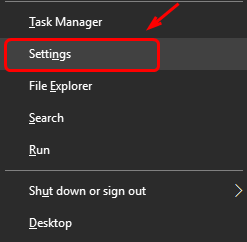
2) क्लिक करें अद्यतन एवं सुरक्षा .
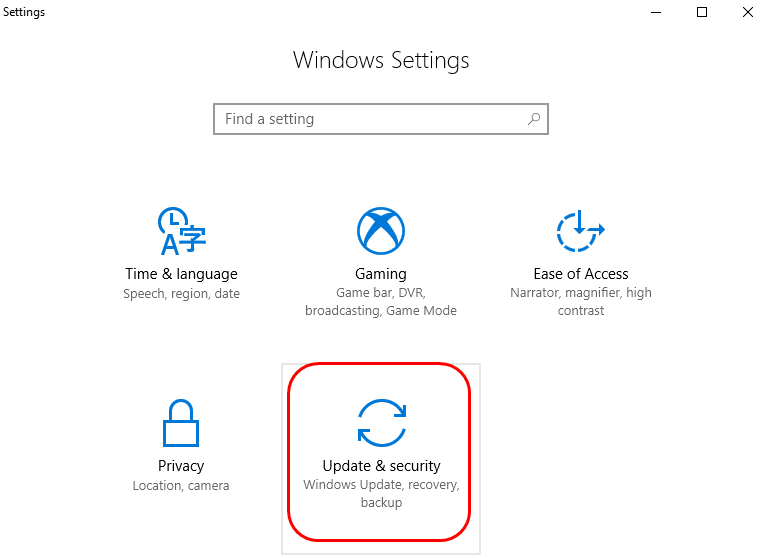
3) क्लिक करें अद्यतन के लिए जाँच बटन और विंडोज़ आपके कंप्यूटर के लिए आवश्यक पैच खोजेगा।
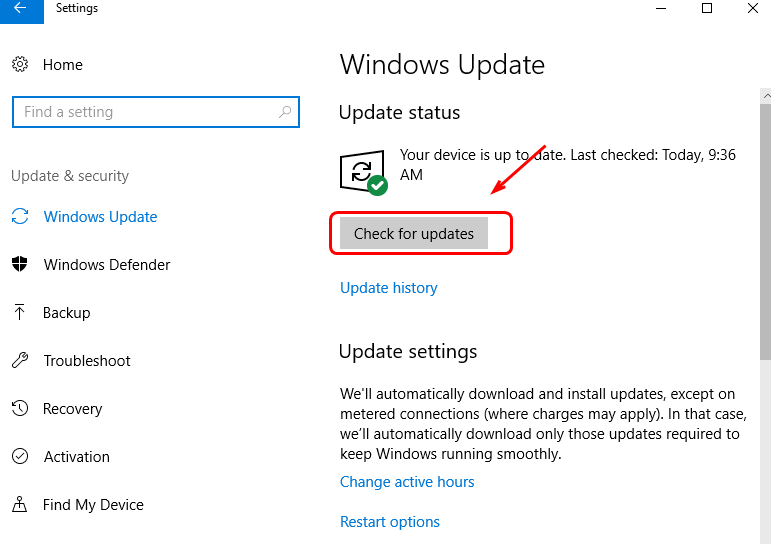
4) यदि कोई उपलब्ध अपडेट मिले, तो बस उन्हें डाउनलोड करें और उनके इंस्टॉल होने की प्रतीक्षा करें। परिवर्तन को प्रभावी करने के लिए आपको अपने कंप्यूटर को पुनरारंभ करने की आवश्यकता हो सकती है।
समाधान 3. ग्राफ़िक्स कार्ड ड्राइवर अपडेट करें (अनुशंसित)
के रूप में उल्लेख, dxgkrnl.sys के लिए खड़ा है डायरेक्टएक्स ग्राफ़िक्स कर्नेल। जब आप अपने वीडियो कार्ड से संबंधित कोई त्रुटि कोड देखते हैं, तो आपको सबसे पहले अपने ग्राफिक्स कार्ड ड्राइवर को अपडेट करने पर विचार करना चाहिए।
आप अपने कंप्यूटर की निर्माता वेबसाइट पर आवश्यक डिस्प्ले कार्ड ड्राइवर खोज सकते हैं। यदि आपके पास अपने ड्राइवरों को मैन्युअल रूप से अपडेट करने के लिए समय, धैर्य या कंप्यूटर कौशल नहीं है, तो आप इसे स्वचालित रूप से कर सकते हैं ड्राइवर आसान .
ड्राइवर आसान स्वचालित रूप से आपके सिस्टम को पहचान लेगा और इसके लिए सही ड्राइवर ढूंढ लेगा। आपको यह जानने की ज़रूरत नहीं है कि आपका कंप्यूटर किस सिस्टम पर चल रहा है, आपको गलत ड्राइवर को डाउनलोड करने और इंस्टॉल करने का जोखिम उठाने की ज़रूरत नहीं है, और आपको इंस्टॉल करते समय कोई गलती होने के बारे में चिंता करने की ज़रूरत नहीं है।
आप इनमें से किसी एक के साथ अपने ड्राइवरों को स्वचालित रूप से अपडेट कर सकते हैं मुक्त या समर्थक ड्राइवर इज़ी का संस्करण। लेकिन प्रो संस्करण के साथ इसमें केवल 2 क्लिक लगते हैं (और आपको पूर्ण समर्थन और 30 दिन की मनी बैक गारंटी मिलती है):
1) डाउनलोड करना और ड्राइवर इज़ी इंस्टॉल करें।
2) ड्राइवर इज़ी चलाएँ और क्लिक करें अब स्कैन करें बटन। ड्राइवर ईज़ी आपके कंप्यूटर को स्कैन करेगा और किसी भी समस्या वाले ड्राइवर का पता लगाएगा।
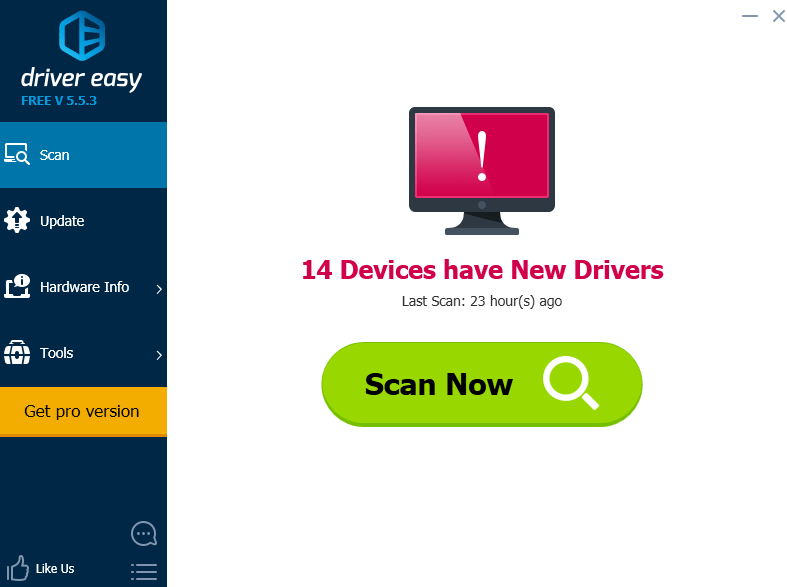
3) क्लिक करें अद्यतन इस ड्राइवर के सही संस्करण को स्वचालित रूप से डाउनलोड और इंस्टॉल करने के लिए ध्वजांकित ग्राफिक्स कार्ड डिवाइस के बगल में बटन दबाएं (आप इसे मुफ़्त संस्करण के साथ कर सकते हैं)।
या क्लिक करें सभी अद्यतन करें आपके सिस्टम पर गायब या पुराने सभी ड्राइवरों के सही संस्करण को स्वचालित रूप से डाउनलोड और इंस्टॉल करने के लिए (इसके लिए इसकी आवश्यकता है)। प्रो संस्करण - क्लिक करने पर आपको अपग्रेड करने के लिए कहा जाएगा सभी अद्यतन करें ).
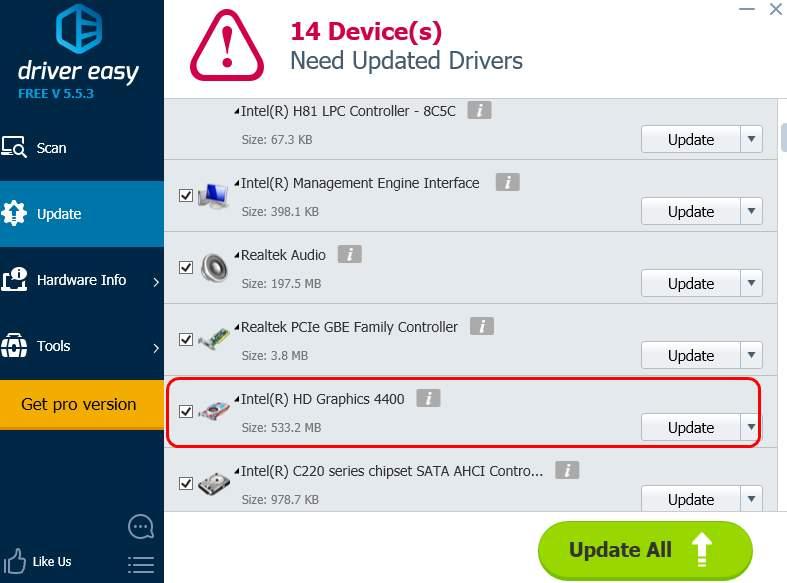
समाधान 4. संभावित हार्डवेयर विफलता की जाँच करें
हमने कुछ मामले देखे हैं जिनमें समस्या दोषपूर्ण मदरबोर्ड या रैम मॉड्यूल के कारण हुई थी। यदि आपने उपरोक्त तरीकों को आज़माया है और त्रुटि बनी रहती है, तो आपको इसे जांचने के लिए अपने पीसी को मरम्मत स्टोर में ले जाना पड़ सकता है।
इससे पहले कि आप इसे मरम्मत की दुकान पर ले जाएं, आप एक आखिरी चीज़ आज़मा सकते हैं: NVIDIA सराउंड को बंद करें यदि आप NVIDIA ग्राफ़िक्स कार्ड का उपयोग कर रहे हैं। यहां कैसे:
अपने कीबोर्ड पर, संयोजन कुंजियाँ दबाएँ Ctrl + Alt + S या Ctrl + Alt + R इसे बंद करने के लिए.
यदि NVIDIA सराउंड को इस तरह से बंद नहीं किया जा सकता है, तो आपको किसी अन्य मॉनिटर के साथ बूटिंग का प्रयास करना होगा और इसे स्वचालित रूप से बंद कर देना चाहिए।
आशा है अब आपकी समस्या ठीक हो गई होगी. यदि नहीं, तो बेझिझक हमें एक टिप्पणी छोड़ें और हम देखेंगे कि हम मदद के लिए क्या कर सकते हैं।



![फिक्स सेकेंड मॉनिटर विंडोज 11/10 पर नहीं पाया गया [हल]](https://letmeknow.ch/img/knowledge/98/fix-second-monitor-not-detected-windows-11-10.jpg)


![[हल किया गया] GTFO FPS गिरता है, हकलाना और प्रदर्शन संबंधी समस्याएं](https://letmeknow.ch/img/knowledge/62/gtfo-fps-drops.jpg)

![[फिक्स 2022] फेहलर WOW51900319 Warcraft की दुनिया में auf पीसी](https://letmeknow.ch/img/other/25/fehler-wow51900319-world-warcraft-auf-pc.png)
![[समाधान] बाल्डुरस गेट 3 उच्च सीपीयू उपयोग 2024 के लिए 6 सुधार](https://letmeknow.ch/img/knowledge-base/67/6-fixes-baldur-s-gate-3-high-cpu-usage-2024.png)